No Google Chrome ? poss?vel desconectar a conta do Google (Gmail) vinculada para interromper a sincroniza??o realizada com outros dispositivos. Al?m disso, tamb?m ? poss?vel excluir uma conta do navegador, removendo assim todos os dados do usu?rio sincronizado. Veja como utilizar a fun??o.
Erro ao acessar o ?Estou com sorte? do Google? Veja dica
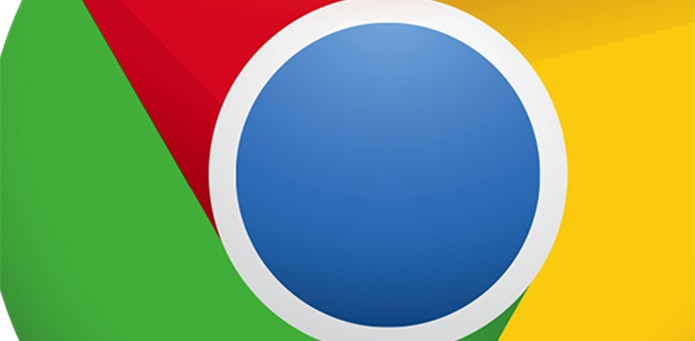 Google Chrome (Foto:Divulga??o/Google)
Google Chrome (Foto:Divulga??o/Google)Saindo de sua conta do Google sincronizada ao Chrome
Passo 1. Abra o Chrome e clique sobre o ?cone de tr?s barras para acessar as configura??es do navegador;
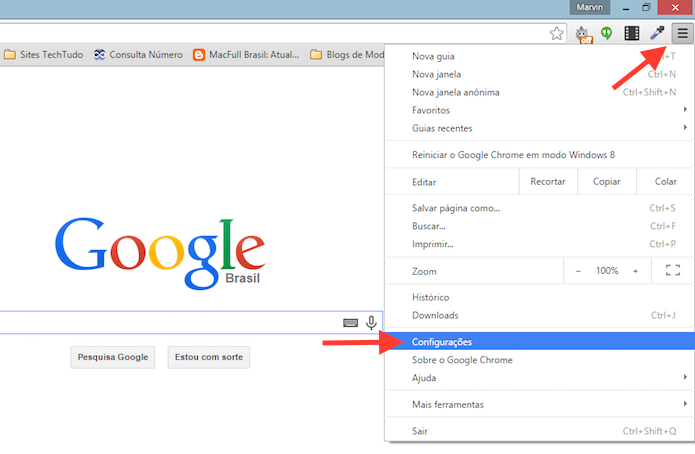 Acessando as configura??es do Google Chrome (Foto: Reprodu??o/Marvin Costa)
Acessando as configura??es do Google Chrome (Foto: Reprodu??o/Marvin Costa)Passo 2. Clique em ?Desconectar sua Conta do Google?;
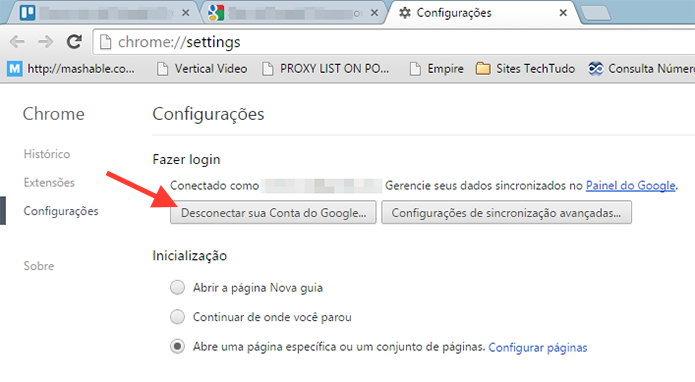 Acessando a ferramenta de logout do Google Chrome (Foto: Reprodu??o/Marvin Costa)
Acessando a ferramenta de logout do Google Chrome (Foto: Reprodu??o/Marvin Costa)Passo 3. Para confirmar, clique em ?Desconectar conta?.
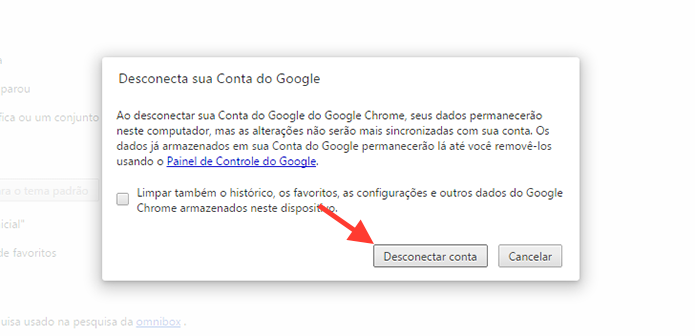 Desconectando uma conta do Google do Chrome (Foto: Reprodu??o/Marvin Costa)
Desconectando uma conta do Google do Chrome (Foto: Reprodu??o/Marvin Costa)Limpando dados sincronizados ao Chrome
Passo 1. Acesse o painel de controle do Chrome (google.com/settings/chrome). Em seguida, clique em ?Parar e limpar?;
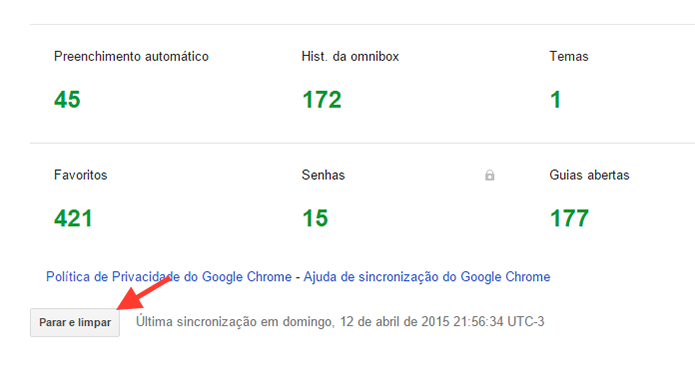 Acessando a ferramenta de limpeza de dados sincronizados no painel online do Chrome (Foto: Reprodu??o/Marvin Costa)
Acessando a ferramenta de limpeza de dados sincronizados no painel online do Chrome (Foto: Reprodu??o/Marvin Costa)Passo 2. Na
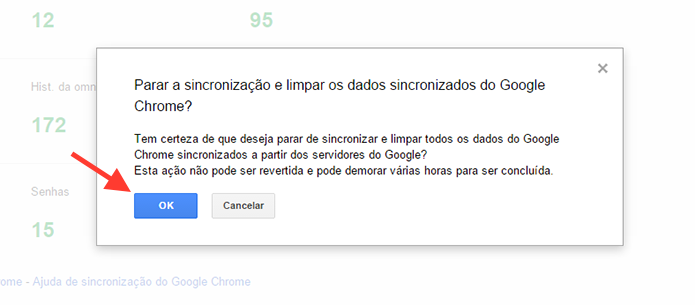 Confirmando a exclus?o de dados sincronizados ao Chrome (Foto: Reprodu??o/Marvin Costa)
Confirmando a exclus?o de dados sincronizados ao Chrome (Foto: Reprodu??o/Marvin Costa)Utilize os procedimentos para redefinir a conta vinculada e apagar os dados sincronizados ao Chrome.
Qual ? o melhor navegador para Windows 8.1??Comente no F?rum do TechTudo.
>>> Veja o artigo completo no TechTudo
Mais Artigos...
Xiaomi, a ?Apple chinesa? que chega em breve ao Brasil, ultrapassa Samsung Problemas com Wi-Fi? Veja as principais causas dos problemas de conex CS:GO: relembre escândalo de apostas e banimento eterno do iBuyPower Site de vetores: conheça cinco bancos grátis para usar Need for Speed está entre melhores jogos de corrida do Xbox One Hello ou Facebook? Lista compara e explica 10 funções do 'novo Orkut' Como usar o Notas em modo de colaboração no iPhone com iOS 10 Comprar o drone DJI Phantom 3 usado vale a pena? Veja se preço compensa Terraria: confira dicas para vencer o chefão Eye of Cthulhu no game CS:GO: MIBR vence Swole Patrol pela ESL Pro League Americas Season 10

